Sistemul de recuperare a asus laptop - ghid pas cu pas
Instalarea și configurarea

Salutări, cititorii.
Utilizatorii de laptop se confruntă adesea o problemă atunci când sistemul iese din sistemul de operare. Și dacă mai devreme „înapoi la viață“, dispozitivul ar putea doar prin reinstalarea Windows, aveți acum mai multe opțiuni. Primul - de a utiliza o soluție built-in, pe CD-ul de instalare. Al doilea - restaurarea sistemului de laptop Asus - funcție resetează echipamentul la setările din fabrică. Desigur, aceste metode nu sunt numai pe dispozitivele menționate mai sus. Astăzi voi vorbi despre ei și despre standardul.
Soluție integrată (la conținutul ↑)
Pe toate laptop-uri de la compania Asus ofera un instrument care vă permite să se întoarcă echipamentul este de lucru. Acesta este situat pe hard disk și durează aproximativ 20-30 GB. Când această secțiune este ascunsă. Nu se poate șterge pur și simplu, dar există instrumente pentru a spune la revedere de la el. Cu toate acestea, recuperarea Windows 7 la setările din fabrică este mai bine să nu se atingă.
Imediat trebuie remarcat faptul că această decizie pune laptop-ul într-o stare în care a fost achiziționat în magazin. Și astfel, cu un disc de sistem șterge toate datele și programele personale. Dacă aveți pe desktop sau în directorul „My Documents“, există documente importante, este mai bine pentru a salva într-o altă locație
Această aplicație este convenabil, deoarece nu elimină driverul instalat anterior, și, prin urmare, nu va trebui din nou să-și petreacă timpul pe această procedură.
Este demn de amintit faptul că soluția este perfectă, în cazul în care computerul nu vede imaginea de pe CD-ul de instalare.
Asigurați-vă că înainte de a vă trebuie să conectați aparatul la sursa de alimentare constantă.
Pentru a începe recuperarea de la secțiunea de recuperare, aveți nevoie pentru a efectua mai multe acțiuni:
Țineți butonul «F9» și țineți apăsat timp de câteva secunde.
Veți vedea meniul corespunzător pe un fundal negru. Apăsați «Enter».
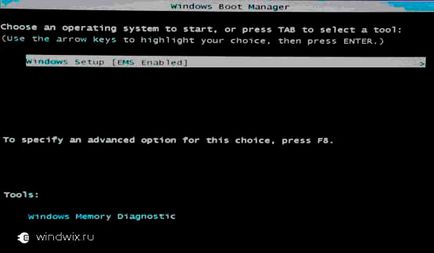
Selectați limba corespunzătoare și «Următorul».
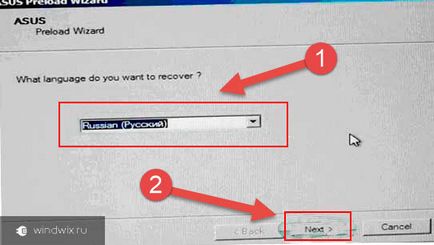
Nu va fi un avertisment cu privire la ștergerea tuturor informațiilor de pe disc de master. Acțiunea afirmativă.
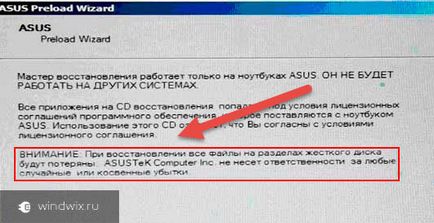
Selectați partiția unde doriți să restaurați sisteme de operare.
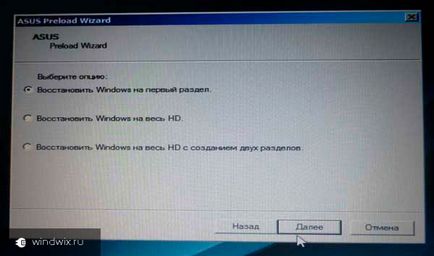
Cum de a rula soluția? Faceți clic pe «Next» și toți vor avea loc în modul automat.
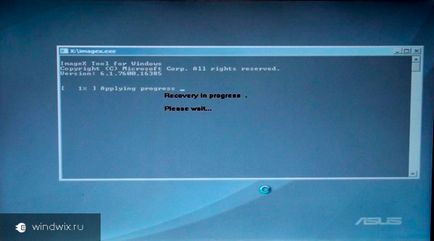
De mai multe ori reporni dispozitivul se va schimba imaginea. Vi se va cere să intrare - nu este nevoie să - echipamentul va face totul pentru tine.
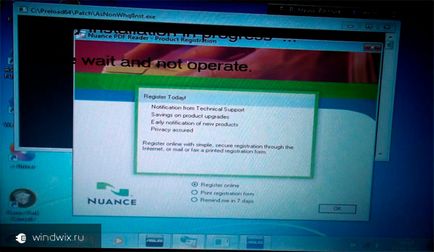
Nu este necesar, din nou, să vă faceți griji - lăsați doar laptop-ul pentru o vreme. Principalul lucru - așteptați până când vedeți desktop. Procedeu pentru diferite dispozitive este întârziată de o oră și jumătate.
Introduceți orice date este necesară numai atunci când selectați numele de utilizator.
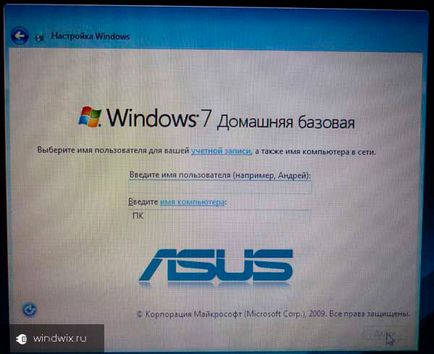
Dupa procedura, puteți începe să personalizați aparatul, pentru că acum va fi la fel de ai lua la magazin.
Windows Disk (la conținut ↑)
Un alt instrument utilizat frecvent este „System Restore“, care este oferit pe CD-ul de instalare pentru Windows 8 sau alte versiuni recente. În acest caz, cel mai bine este de a face acest lucru cu stick-ul. Principalul lucru - să se pregătească în avans memoria portabilă corespunzătoare. Acest lucru necesită o imagine de sistem, care este în prezent instalat pe computer, și un program special. De exemplu, WinToFlash este perfect pentru acest lucru. Pur și simplu introduceți dispozitivul, lansați aplicația și să profite de sfaturi, creând elementul dorit.
Pentru a restabili Vom efectua mai multe mișcări:
Acum, intră prin BIOS, prin apăsarea «F1», «F2», «Del» sau chiar combinații - chei adecvate scrise pe monitor. Dar, de obicei, încă mai trebuie să utilizeze aceeași cheie. Deci, va ajuta chiar dacă nu este de lucru pe butonul Fn.
Expuneti rulat de pe un dispozitiv portabil. Acest lucru se face în «Boot» meniu.
În continuare, vom salva și de ieșire. Cum de a face acest lucru? Toate sfaturile sunt scrise pe ecran - oricine poate înțelege.
După ce dispozitivul este resetat.
Apare un ecran negru, care va intrarile de la tastatura pentru a lansa procedura.
Vom vedea meniul de instalare în Windows 10 sau versiunea de care avem nevoie.
După selectarea limbii, vom merge la fereastra următoare. În colțul din stânga jos există „Restaurare sistem.“ Un Mergem la ultimul element.
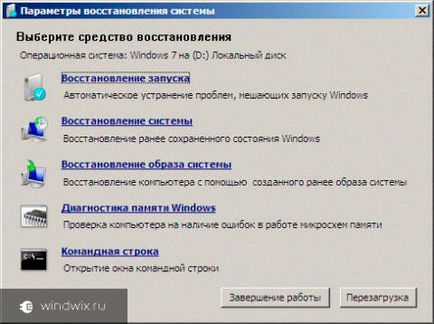
Acest lucru se va deschide un meniu cu opțiuni. Alegerea o opțiune potrivită. De obicei, nu va fi suficient să faceți clic pe „Restaurare sistem“ și întregul proces va avea loc aproape automat. Dar este de remarcat faptul că există, de asemenea, o opțiune și executați din linia de comandă - acest lucru este util în unele cazuri grave.
Ei bine, ca de obicei, există mai multe modalități de a reveni funcționarea sistemului. Cu toate acestea, unele dintre ele fac parte din capacitățile încorporate.
Este de remarcat faptul că acesta din urmă nu poate satisface întotdeauna. De exemplu, producătorul a decis să salveze astfel de spațiu. În plus, după achiziționarea sistemului poate fi resetat, care de multe ori duce la pierderea de instrumente din fabrică.
Încercați să nu scrie cuvinte obscene